Брандмауер Віндовс - інтегрований в операційну систему фаєрвол. Він виконує функції автоматичного мережевого адміністратора: управляє вхідними та вихідними підключеннями до інтернету, виконує блокування несанкціонованих запитів. Щоб уникнути програмних конфліктів системи з встановленим антивірусом (захисною програмою) багато користувачів задаються питанням, як відключити брандмауер Windows.
Спосіб №1: штатні налаштування
1. Натисніть «Пуск». Введіть - shell: ControlPanelFolder.
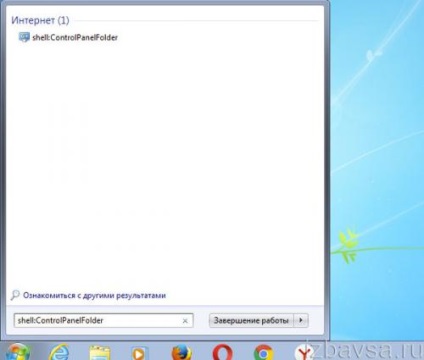
Або клікніть - Панель управління.
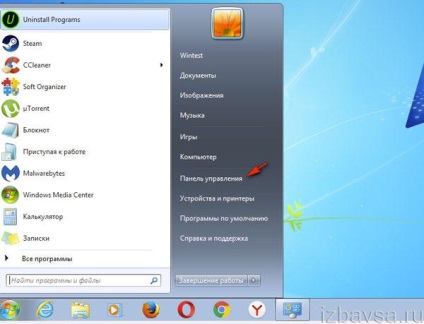
2. Виберіть «Брандмауер ...».
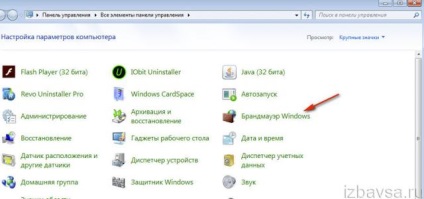
3. У бічній панелі опцій клацніть «Включення ...».
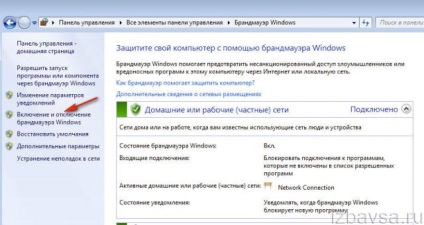
4. У вікні «Налаштувати параметри» виставте параметр "Відключити ...».
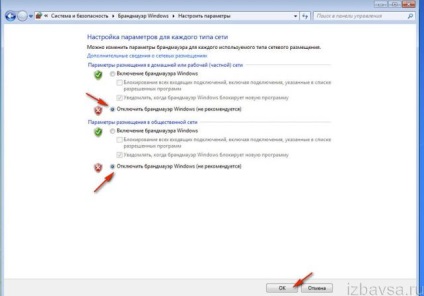
6. Закрийте вікно і знову відкрийте «Пуск».
7. Наберіть - services.msc.
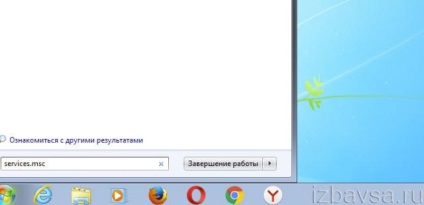
8. Клацніте «Брандмауер Windows».

9. У розділі «Загальні», в «Тип запуску», встановіть «Відключено». Натисніть в блоці «Стан» кнопку «Зупинити». Клацніте «Застосувати».
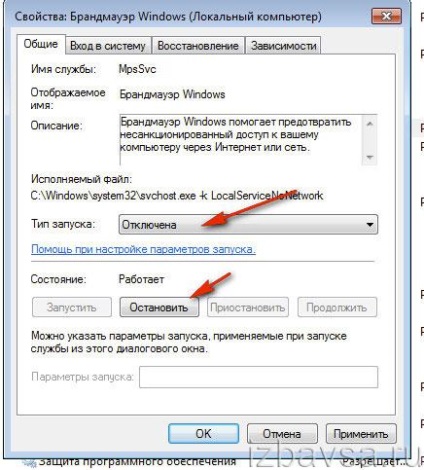
10. Через «Пуск» задайте директиву - msconfig.

11. Виберіть «Служби». У «брандмауер» видаліть «галочку».
12. Клацніть "Застосувати» і «OK».

13. Виконайте перезавантаження.
При повторному запуску мережевий екран буде повністю активовано і вимкнений.
Увага! Система відобразить повідомлення про те, що мережеві з'єднання не захищені, якщо в системі вашого ПК не включений системний брандмауер і не встановлено сторонній фаєрвол, що забезпечує режим підвищеної безпеки. Будь-який з цих пунктів меню обов'язково повинен бути активним.
Спосіб №2: в командному рядку
1. Щоб виконати відключення через командний рядок, відкрийте її консоль:
- в Win 7: наберіть в Пуск - CMD;
- в Win 10: правою кнопкою по Пуску, далі виберіть «Командний рядок ...».
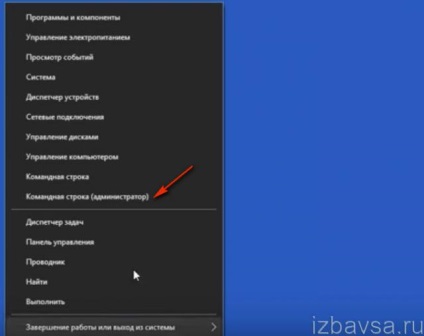
2. Введіть директиву:
netsh advfirewall set allprofiles state off
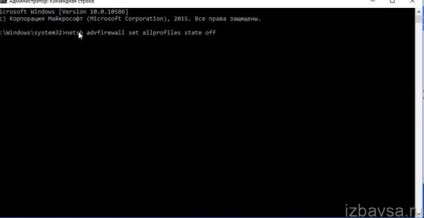
3. Натисніть «Enter».
От і все! Тепер ви знаєте, як відключити брандмауер. Застосовуйте будь-який варіант відключення, який вважаєте за зручним.